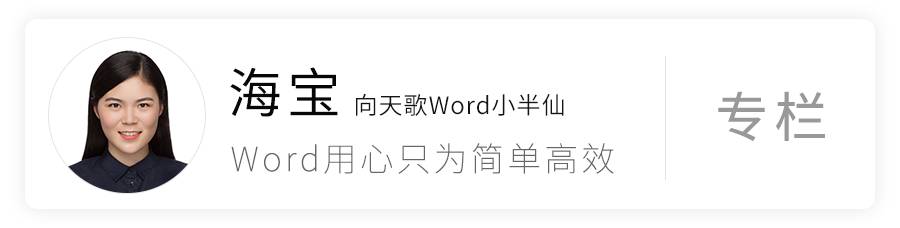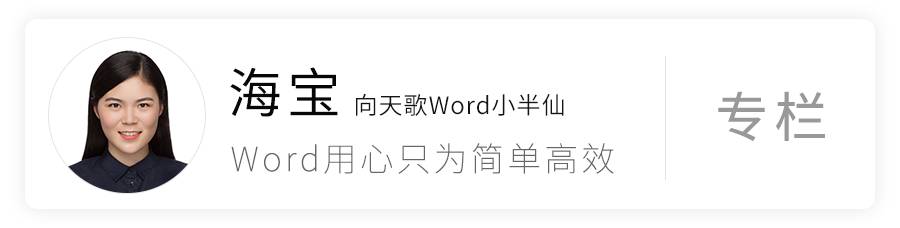
想写这篇文章已经很久了,但一直担心自己讲不清楚,所以就一拖再拖……
今天,刚好是一个学员问这个问题的87天纪念日,我想,不能再拖下去了……
我们中文操作习惯,一级标题都是大写数字“一、二、三”,二级标题是(一)(二)(三),这样非常好,条理清晰。
但是,每每在我们插入题注的时候,麻烦就来了!题注通常会被要求包含章节编号,而勾选完【包含章节编号】后,我们得到的题注是“图一-1”“图二-2”等形式

而我们实际需要的是“图1-1”“图2-1”等形式。

那我们怎么办呢?
其实很简单,只要引用隐藏标题就好啦~~
额…其实也没那么简单……
(以下操作皆以已经成功应用了多级列表为基础)
第一步:修改多级列表样式
选中标题以后,点击【开始】选项卡→【段落】组→【多级列表】下拉按钮→【定义新的多级列表】
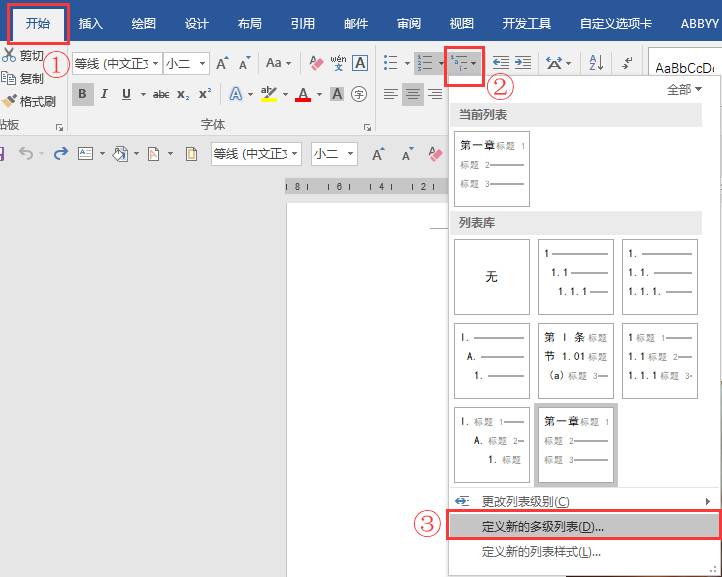
打开【定义新的多级列表】对话框以后
①单击级别“2”
②设置级别“2”与【标题2】链接
③清空【输入编号的格式】文本框中的内容
④在【包含的级别编号来自】下拉列表中选择【级别1】选项
⑤勾选【正规形式编号】复选框
⑥单击【确定】即可。
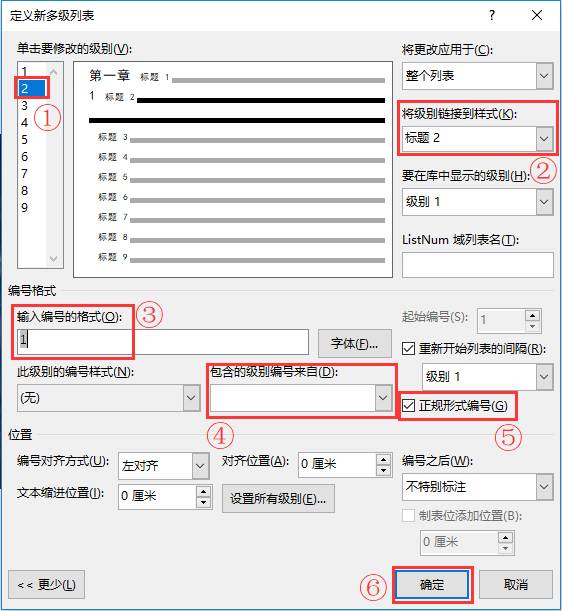
第二步:插入隐藏样式“1 标题2”
首先光标置于标题后面,同时按下组合键,插入一个样式分隔符。然后在样式分隔符的后面单击一下“1 标题2”样式即可。
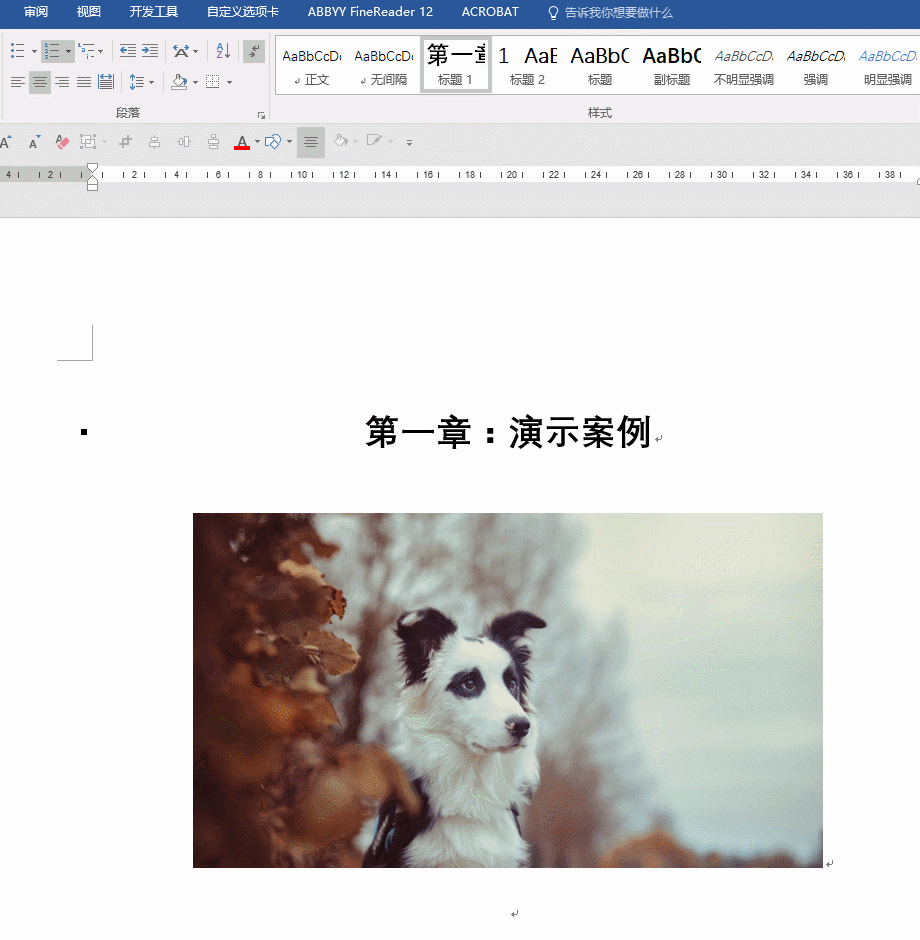
第三步:插入理想的题注
光标置于图片下面,点击【引用】【插入题注】,在弹出的对话框里单击【编号】按钮,在弹出的【题注编号】对话框中勾选【包含章节号】复选框,在【章节起始样式】下拉列表中选择“标题2”,再单击【确定】即可。
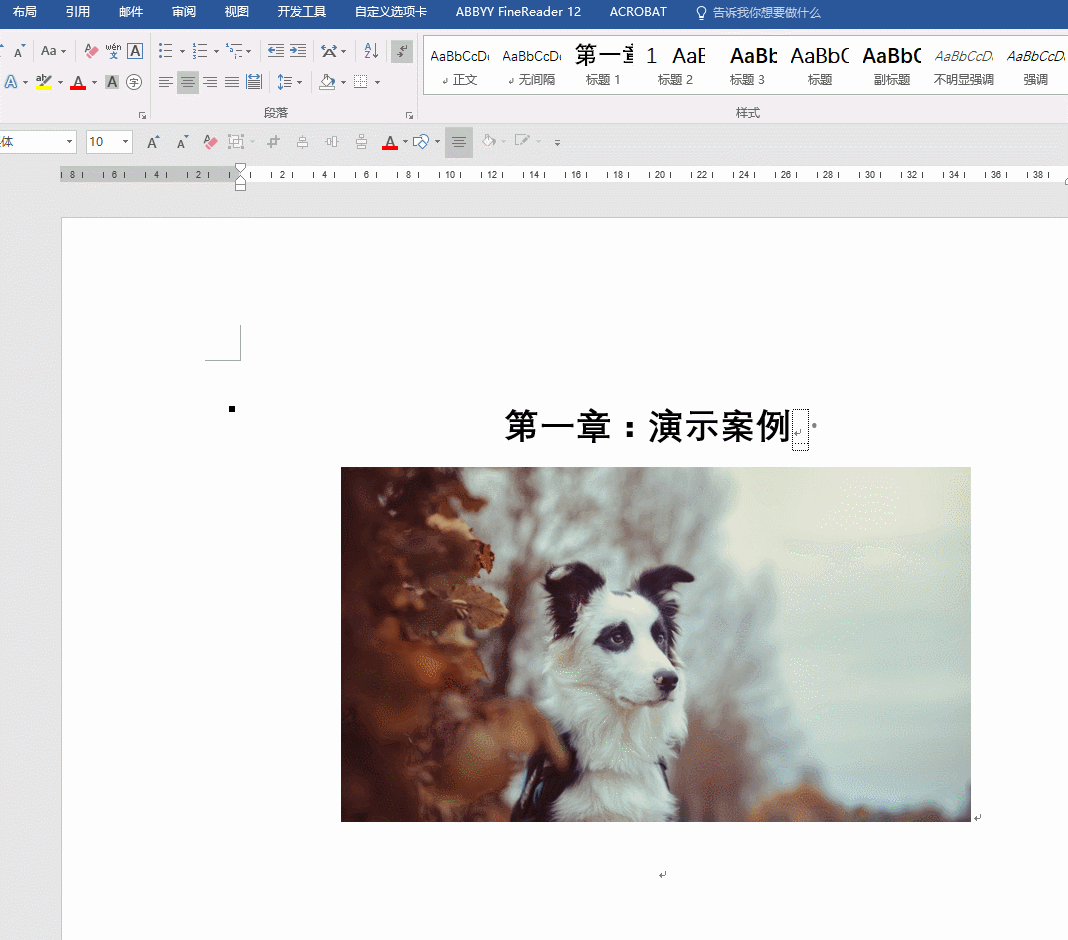
而第二章,第三章的标题,就重复第二步,第三步,如法炮制即可。
这样操作的原理其实很简单:我们的题注需要引用的是“标题1”前面的自动编号,但因为标题1的编号是中文数字“一”,所以不能直接引用。
于是,我们就使用障眼法,添加了一个隐藏标题“标题2”。标题2继承了“标题1”的编号,但编号形式是【正规形式编号】,所以标题2的编号就会以阿拉伯数字“1”的形式出现。
这样,当我们添加题注时,只要引用隐藏标题“标题2”的序号就好啦~~
除此之外,还有另一种方法:利用域。
前面我不只一次的说过,Word的自动化全靠域来实现~~
第一步:当我们插入好题注以后,选中题注内容,按组合键,将题注域切换至域代码状态。

第二步:将光标定位在题注的第一个字“图”与花括号之间,按组合键输入花括号,括号里面输入:QUOTE”二零一七年九月日”\@”D”,得到{ QUOTE”二零一七年九月日”\@”D” }形式。如图所示:

(!注意①:“二零一七年九月日”可以是中文数字的任意年月份。②:内容的所有双引号必须是英文状态下的双引号。)
第三步:将后面原先就已经存在的{ STYLEREF1\S}全选中,按住鼠标左键不放手移动到“月日”两字之间,得到{ QUOTE”二零一七年九月{ STYLEREF1\S }日”\@”D” }形式。
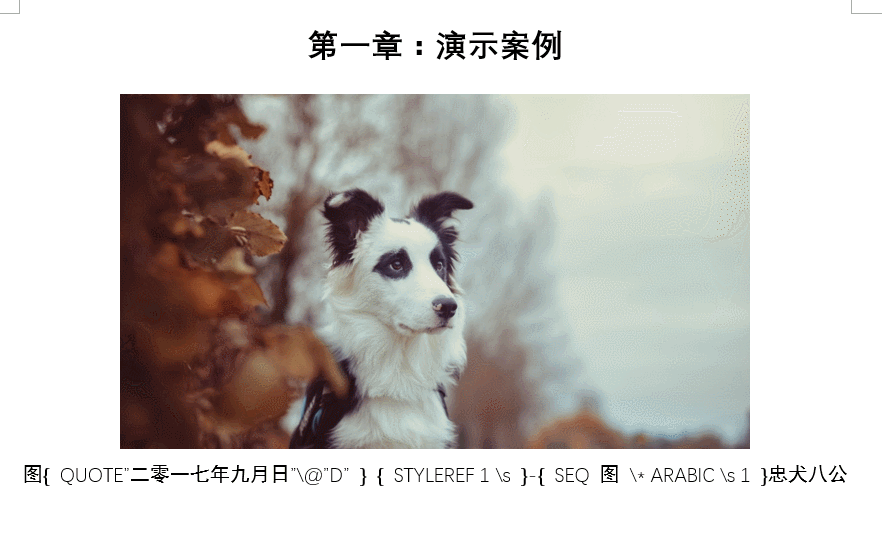
第四步:光标置于题注域代码的任意位置,按组合键即可得到“图1-1”的形式。必要时可以全选文档,再按键刷新一下域即可。
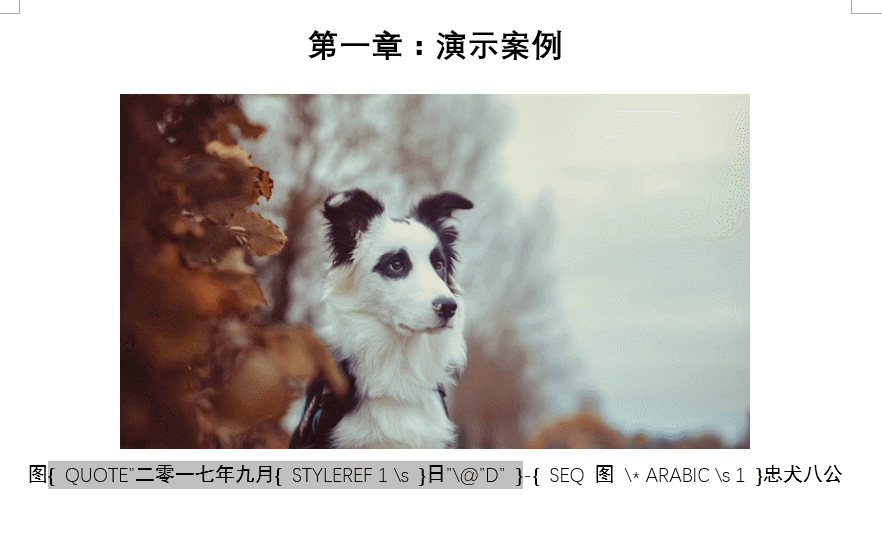
至于这个原理呢,解释起来你也不会愿意听。所以,你及要知道怎么做就好啦~~
以上两个方法都是根治“图一-1”的好方法。
但是呢,操作起来都有点儿略难。所以除此之外,再给大家补充一个治标不治本的二流经验~~
我前面说过,Word自动化需要通过域来实现,但是域的更新不是那么智能,需要我们经常按一下来手动更新。
所以,捏捏捏捏,我们可以利用Word的这个bug来实现我们要的效果哦~~
第一步:依然是选中标题以后,点击【开始】,【多级列表】,【定义新的多级列表】,打开【定义新的多级列表】对话框。单击级别“1”,勾选【正规形式编号】的复选框,单击【确定】即可。
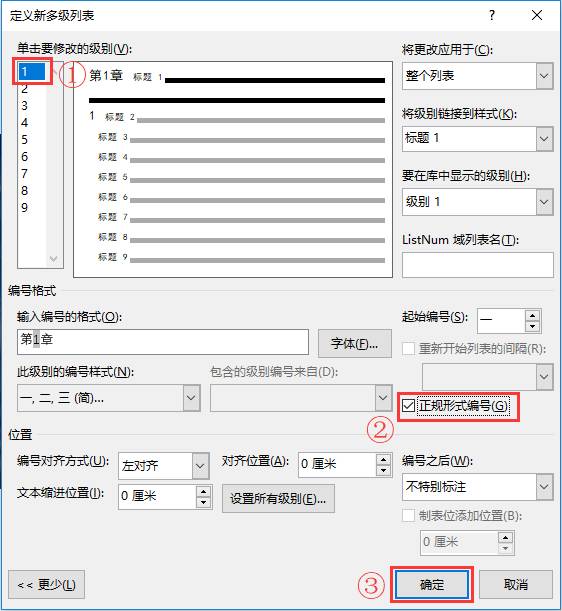
此时,标题1的编号会变成阿拉伯数字的形式。
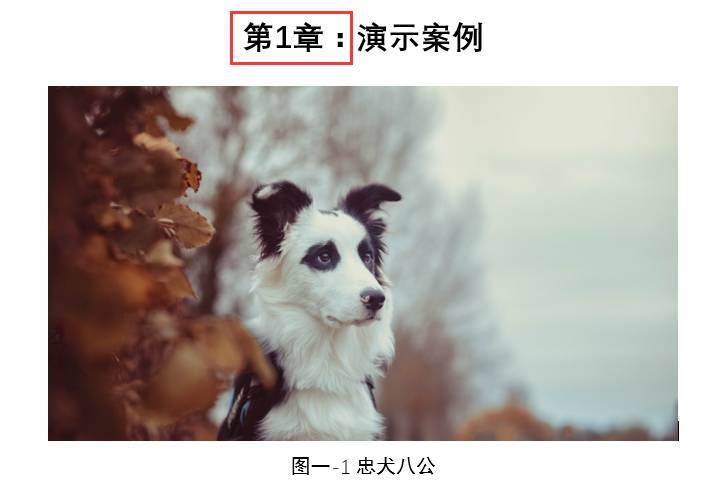
第二步:按全选文档,再按键更新所有域,此时所有题注的编号都会显示为阿拉伯数字,也就是我们需要的“图1-1”形式。
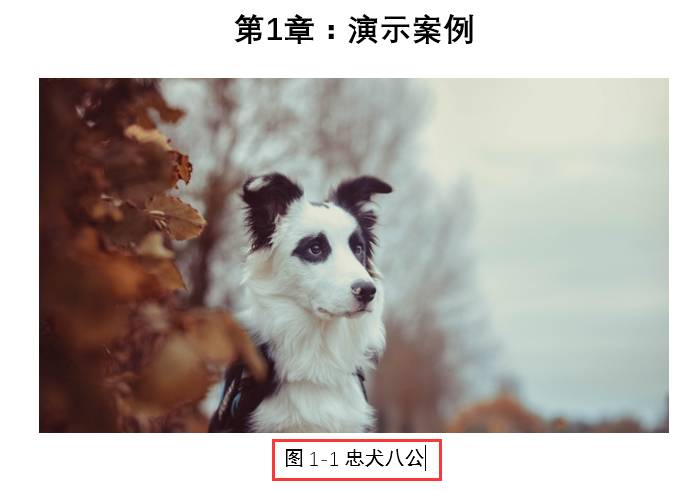
第三步:重新打开【定义新的多级列表】对话框,取消勾选【正规形式编号】的复选框,单击【确定】即可。
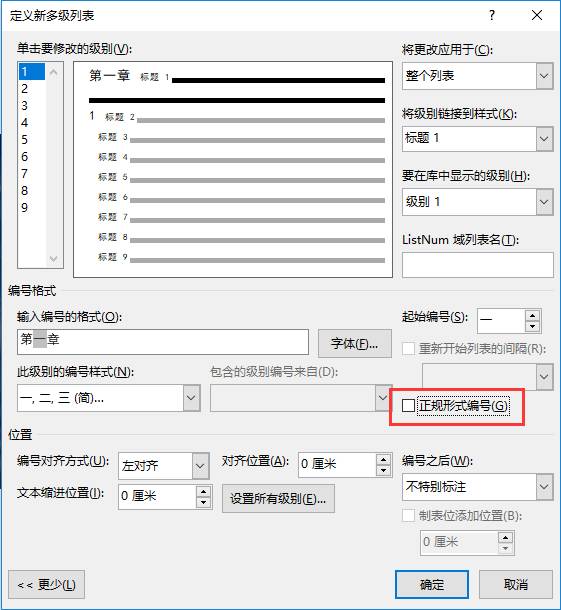
此时标题1的编号恢复为了中文数字格式,但是因为域的延迟更新,所以题注的编号依然没有变化。
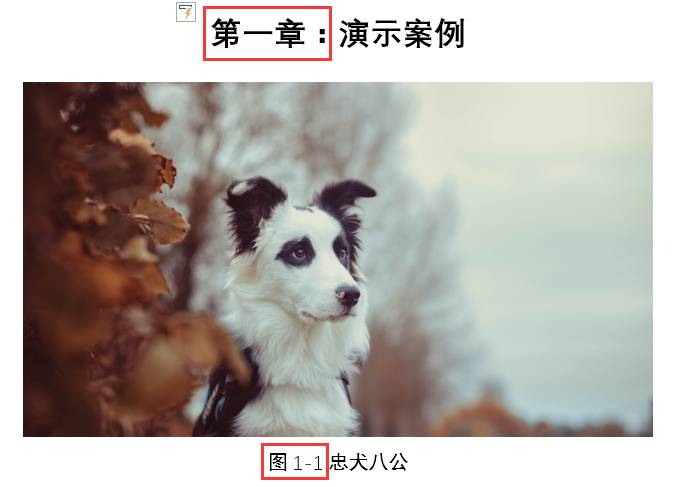
!注意:这种方法只适合文档要打印之前进行设置,打印出来的文稿就都是这种正规形式。如果,你的文档又再次更新域的话,或者是关闭后又打开,或者是文档发给别人在对方的电脑上打开,题注就会瞬间被打回原形,又恢复成“图一-1”的形式,这就很尴尬了……

【好课推荐】
前段时间一直在介绍最强大脑申一帆的课给你们,其实仔细想想,最实用最优秀的课程明明是我们自己的!
近期热文推荐:
Word表格与Excel表格之间不可不说的秘密
三下五除二轻松导入网页数据
【秘籍】向天歌PPT快闪动画制作教程大公开
硬盘到底需不需要分区?
不收藏会后悔系列之八个月干货大集合

更多精彩课程,点击阅读原文哦~